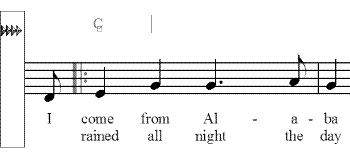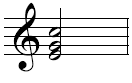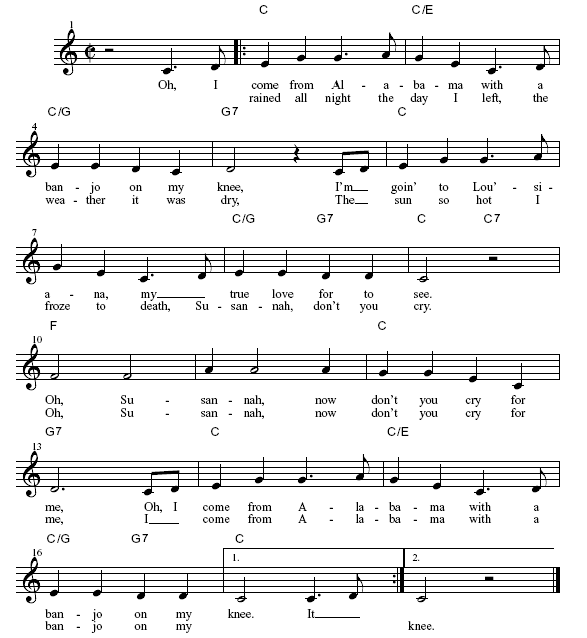Simboli degli accordi (favoltativo) 

Un vero Foglio guida richiede la presenza delle sigle per gli accordi. Con un piccolo aiuto da parte della vostra tastiera MIDI, l’inserimento degli accordi sarà estremamente veloce. (Se la maggior parte del vostro lavoro non prevede l’utilizzo delle sigle degli accordi, potete saltare questa sezione).
Per inserire gli accordi senza utilizzare una tastiera MIDI, scegliete Inserimento manuale dal menu Accordi.
Questa sezione richiede che si sia completato il Foglio guida di “Oh, Susannah” nel modo descritto nella sezione precedente. Se così non è, selezionate l’opzione Apri del menu File; aprite il documento “Tutorial 2b” (che è completo sino a questo punto) e proseguite nella lettura.
- Andate all'inizio della partitura.
- Click
the Chord Tool
 . Apparirà il menu Accordi. Le prime cinque opzioni del menu (quelle nella parte alta), riguardano il metodo di inserimento degli accordi: Inserimento manuale (selezionando questa opzione potete digitare gli accordi direttamente in partitura, come in un word processor, oppure creare le sigle in una finestra di dialogo apposita); Consenti l'inserimento via MIDI gli accordi si inseriscono suonandoli sulla tastiera); Analisi su un rigo (Finale analizza ogni singola nota degli accordi da voi cliccati sul rigo), Analisi su due righi (Finale analizza l’accordo completo, anche se questo è suddiviso su due righi, come in un arrangiamento per piano) e Analisi su tutti i righi Finale determina l'accordo prendendo in analisi le note contenute in tutti i righi). Possiamo anche selezionare l’opzione Modifica gli accordi appresi, con la quale è possibile “insegnare” A Finale a “riconoscere” accordi inusuali o particolarmente complessi.
. Apparirà il menu Accordi. Le prime cinque opzioni del menu (quelle nella parte alta), riguardano il metodo di inserimento degli accordi: Inserimento manuale (selezionando questa opzione potete digitare gli accordi direttamente in partitura, come in un word processor, oppure creare le sigle in una finestra di dialogo apposita); Consenti l'inserimento via MIDI gli accordi si inseriscono suonandoli sulla tastiera); Analisi su un rigo (Finale analizza ogni singola nota degli accordi da voi cliccati sul rigo), Analisi su due righi (Finale analizza l’accordo completo, anche se questo è suddiviso su due righi, come in un arrangiamento per piano) e Analisi su tutti i righi Finale determina l'accordo prendendo in analisi le note contenute in tutti i righi). Possiamo anche selezionare l’opzione Modifica gli accordi appresi, con la quale è possibile “insegnare” A Finale a “riconoscere” accordi inusuali o particolarmente complessi.
- Selezionate l’opzione Inserimento via MIDI del menu Accordi. e non usate uno strumento MIDI, non preoccupatevi: inserire le cifre per gli accordi in partitura è altrettanto semplice anche senza fare uso del MIDI. Consultate la documentazione alla voce Simboli degli accordi.
- Cliccate la prima nota della seconda battuta. Apparirà un piccolo orecchio sopra al rigo. Ciò indica che Finale è pronto a ricevere l’accordo da voi suonato.
- Suonate una triade di Do Maggiore, in posizione fondamentale, sul sintetizzatore. Non importa la disposizione delle voci nell’accordo o la loro ottava; assicuratevi semplicemente che al basso ci sia un Do.
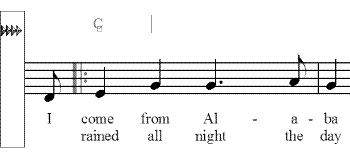
Finale inserisce la sigla per l’accordo, C, sopra al rigo e sposta il cursore sulla pulsazione successiva (se le sigle degli accordi vi sembrano troppo in alto sopra il rigo o troppo in basso sotto il rigo, ricordate che, come per il testo cantato, potete risposizionarle utilizzando i triangolini che compaiono alla sinistra del rigo stesso).
Ora dobbiamo spostare il puntatore del mouse verso destra, per prepararci a inserire la sigla seguente. Per segnalare a Finale che desideriamo posizionarci sull’accordo seguente, suoniamo una nota qualsiasi più acuta del Do centrale.
- Suonate una singola nota nell'ottava sopra il Do centrale. Se volete spostarvi all’indietro, suonate una singola nota nell'ottava sotto al Do centrale.
- Suonate una nota singola che sia più alta del Do centrale di oltre un'ottava. In questo modo spostate il cursore sulla pulsazione successiva.
- Suonate un altro accordo di Do maggiore, questa volta in primo rivolto (Mi al basso).
Finale scriverà C/E—per indicare un accordo di Do maggiore con il Mi al basso.
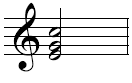
- Continuate ad aggiungere accordi in questo modo: spostatevi sul punto seguente premendo un singolo tasto più acuto del Do centrale e quindi suonate l’accordo desiderato. Se l’accordo da voi suonato non si trova in posizione fondamentale, Finale lo scriverà come triade posta sopra alla nota del basso, separate da una barretta. Potrete inserire qualsiasi simbolo per gli accordi da voi desiderato, come è mostrato nell’esempio seguente.
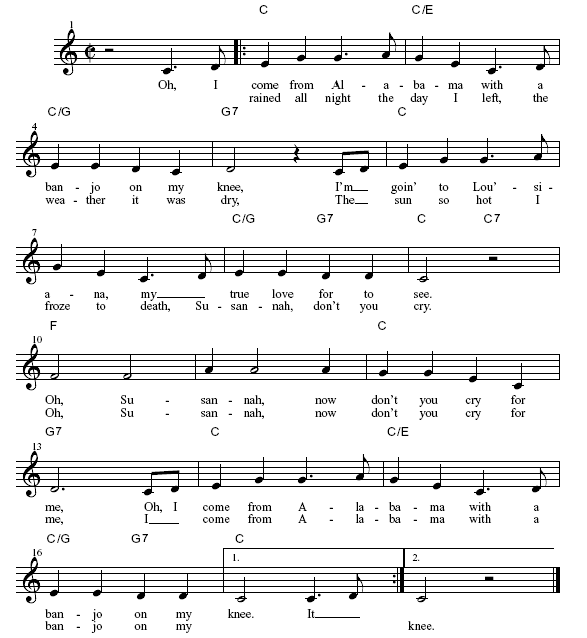
Vedrete come Finale non abbia problemi nella trascrizione dell’accordo G7 di battuta 5. Possiamo suonare accordi di settima, di nona, accordi eccedenti, diminuiti, e persino accordi più complessi: Finale non avrà nessun problema a riconoscerli. Inoltre potremo persino insegnare a Finale a riconoscere nuovi accordi. Si veda Modificare gli accordi appresi.
Se commettete un errore, selezionate l’opzione Annulla del menu Modifica, cliccate la nota e suonate nuovamente l’accordo.
Per segnalare a Finale che avete concluso l’inserimento degli accordi:
- Cliccate un punto vuoto qualsiasi dello schermo. Proseguite e ascoltate quanto realizzato! (premete la Barra spaziatrice e cliccate la prima battuta). Scoprirete che Finale suona gli accordi ogni volta che ne incontra la sigla. (Questa funzione può essere disattivata; si veda Come evitare che gli accordi vengano riprodotti durante il playback).
Per spostare la sigla di un accordo, assicuratevi che sia selezionato lo Strumento Accordi. Vedrete comparire la sua maniglia quadrata, che potrete trascinare per spostare la sigla dell’accordo. Cliccando la maniglia e premendo Canc. l'accordo verrà cancellato; se fate doppio click sulla maniglia attiverete la funzione Digita in partitura (tenete presente che questa opzione non compare nel menu Accordi, come nelle versioni precedenti di Finale, ma viene attivata automaticamente quando si seleziona l'opzione Inserimento manuale), con la quale potrete inserire le sigle degli accordi scrivendole direttamente in partitura. Si veda Scrivere i simboli degli accordi direttamente in partitura.
Supponiamo ora di volere inserire dei diagrammi intavolati per accordi di chitarra al di sopra dei pentagrammi: nulla di più semplice:
- Selezionate l’opzione Mostra i diagrammi per chitarra del menu Accordi. Finale inserisce istantaneamente i diagrammi al di sotto delle sigle per gli accordi. Se si trasporta il brano, i diagrammi vengono modificati automaticamente!
Per posizionare i diagrammi, selezionate l’opzione Posiziona i diagrammi per chitarra del menu Accordi e trascinate il triangolo più a sinistra verso l’alto o il basso. Si veda la documentazione alla voce Diagrammi per chitarra per informazioni complete.
Sigle degli accordi in italiano
Per scrivere gli accordi in italiano avete a disposizione due modalità:
Creare un file nuovo partendo da un Modello
- Andate al menu File e scegliete Nuovo/Documento da Modello.
- Nella finestra di dialogo che appare andate nella cartella Modelli e selezionate Accordi italiani.FTM.
- Si aprirà un documento vuoto già impostato per la scrittura degli accordi in italiano. Per scrivere gli accordi dovete utilizzare le procedure standard di Finale per la scrittura degli accordi (quelle illustrate precedentemente in questo capitolo). Dovete scrivetere la sigla dell'accordo in inglese, dopo la digitazione questa verrà sostituita dalla nota corrispondente in italiano.
Impostare un file esistente che non abbia gli accordi inseriti:
- Dal menu Documento, scegliete Opzioni del documento. Selezionate a sinistra Font (caratteri).
- Nel menu a discesa Accordi, assicuratevi sia presente Simboli, cliccate sul pulsante Carattere e scegliete dall'elenco a discesa "Carattere" il font Italy music (se lo desiderate potete variare anche le dimensioni).
- Selezionate dallo Strumento Accordi la voce Inserimento manuale.
- Cliccate su di una nota qualsiasi, nella successiva finestra Definizione dell'accordo cliccate su Avanzate e poi al fondo della finestra sul pulsante Seleziona che si trova accanto a Suffisso.
- Nella finestra Selezione del suffisso dell'accordo, senza cliccare dentro la finestra, fate scorrere la barra di scorrimento a destra sino al fondo dell'elenco dei suffissi esistenti e fate shift-click sull'ultimo suffisso.
- A questo punto tutti i suffissi sono selezionati (neri). Premete il pulsante Cancella per svuotare tutta la libreria di suffissi esistenti.
- Cliccate su Annulla in entrambe le finestre.
- Andate al menu File e selezionate Carica la Libreria.
- All'interno della cartella Librerie, fate doppio click sulla cartella Suffissi degli accordi e poi fate doppio click su Accordi italiani.LIB per caricare la libreria. A questo punto il documento è impostato per la scrittura degli accordi in italiano.
Ricordatevi che per scrivere gli accordi dovete utilizzare le procedure standard di Finale per la scrittura degli accordi (quelle illustrate precedentemente in questo capitolo). Dovete scrivere la sigla dell'accordo in inglese, dopo la digitazione questa verrà sostituita dalla nota corrispondente in italiano. (Se desiderate utilizzare solo la fondamentale in italiano, mentre volete mantenere per il suffisso la libreria inglese, procedete solo per i primi due punti di queste istruzioni senza caricare la libreria italiana).
 Indietro Indietro |
Avanti  |

![]()